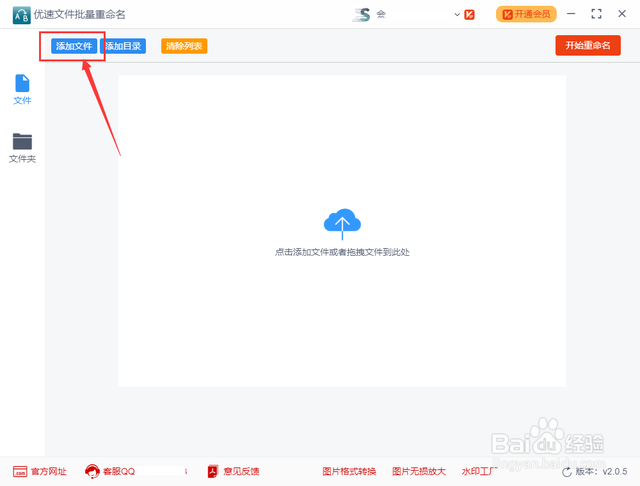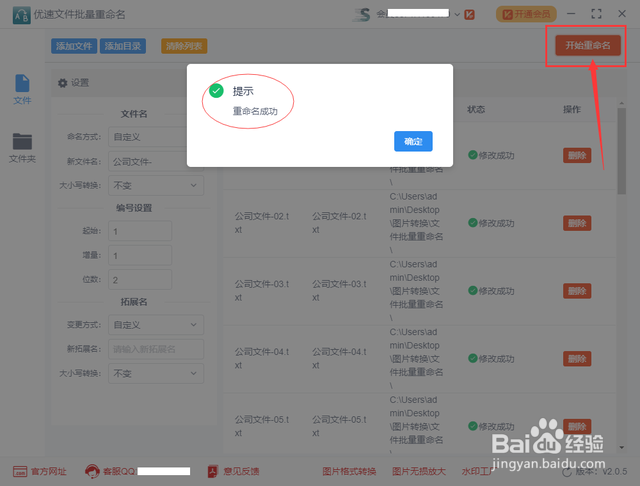1、第一步,打开电脑后打开优速文件批量重命名工具,选择“文件批量重命名”功能进入内页,再点击工短铘辔嗟具左上角【添加文件】或【添加目录】按钮,将文件夹内的全部文件全部导入到软件中。
2、第二步,接着是重要的设置环节,按照自己的需求选择命名方式(我就选择“自定义”为大家做演示)诋危族枧;接着在下面输入新的文件名;最后进行编号设置(分别是起始、增量和位数)。可以一边设置一边在右边预览新文件名效果,使用起来更方便。
3、第三步,当预览没有问题的时候,就可以点击【开始重命名】红色按钮,启动软件程序了。不一会,软件会弹出“重命名成功”的提示框,说明修改成功了。
4、第四步,查看刚刚批量修改名称的文件可以看到,新的文件名称按照“文件名+编号”的方式命名,整齐且规范。